Bitwarden: kā atspējot vietņu ikonas

Ja uzskatāt, ka vietņu ikonas pakalpojumā Bitwarden nav vajadzīgas, šeit ir norādīts, kā tās atspējot.
Lietojot lietotni 1Password, ekrānā dažkārt var parādīties dažādi kļūdu ziņojumi. Mums jau ietvertas sinhronizācijas problēmas un paroli taupīšanas glitches iepriekšējos gidi.
Šajā rokasgrāmatā mēs pievērsīsimies citai kļūdai, kas ir traucējusi daudziem 1Password darbvirsmas lietotnes lietotājiem. Mēs runājam par šo konkrēto kļūdas ziņojumu: "Nevar izveidot savienojumu ar 1Password Desktop App". Šī kļūda norāda, ka jūsu 1Password darbvirsmas integrācija pārstāja darboties.
2020. gada augustā 1Password nolēma uz laiku atspējot 1Password X Desktop App integrāciju . Rakstīšanas laikā šī funkcija joprojām nav pieejama Mac un Windows lietotājiem. Bet uzņēmums nesen pievienoja darbvirsmas lietotņu integrāciju atpakaļ uz Linux. Tas nozīmē, ka tuvāko nedēļu vai mēnešu laikā šī funkcija atkal būs pieejama operētājsistēmās Mac un Windows.
Tomēr, ja 1Password darbvirsmas integrācijas problēmas joprojām pastāv, varat izmantot tālāk norādītos problēmu novēršanas risinājumus.
Šis kļūdas kods parasti tiek parādīts pārlūkprogrammā Chrome, taču dažkārt tas var parādīties arī pārlūkprogrammā Safari un Edge. Pārliecinieties, vai izmantojat jaunākās 1Password, Safari, Edge vai Chrome versijas, un atjauniniet savu OS versiju. Pēc tam restartējiet datoru, vēlreiz palaidiet 1Password un pārbaudiet rezultātus.
Atspējojiet pretvīrusu, ugunsmūri, VPN un citas līdzīgas programmas un pārbaudiet, vai kļūda ir pazudusi. Varbūt dažas no šīm programmām vienā vai otrā veidā traucē 1Password. Pēc 1 paroles veiksmīgas palaišanas neaizmirstiet atkārtoti iespējot drošības rīkus. Turklāt atveriet savus pretvīrusu un ugunsmūra iestatījumus un baltajā sarakstā iekļaujiet 1Password.
Vairāki Mac lietotāji šo problēmu atrisināja, pilnībā atsakoties no 1Password.
Dodieties uz Mac rīkjoslas iestatījumiem, atlasiet 1Password un noklikšķiniet uz Quit 1Password Completely .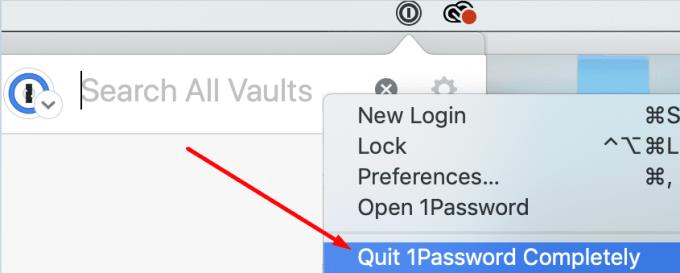
Restartējiet darbvirsmas lietotni 1Password un pārbaudiet, vai savienojums ir atjaunots.
Daudzi lietotāji apstiprināja, ka 1Passowrd darbvirsmas lietotnes un pārlūkprogrammas paplašinājuma atkārtota instalēšana atrisināja problēmu.
Atveriet vadības paneli , atlasiet Atinstalēt programmu , noklikšķiniet uz 1Password un nospiediet pogu Atinstalēt .
Lai atinstalētu paplašinājumu, palaidiet pārlūku Chrome, atveriet sadaļu Citi rīki un atlasiet Paplašinājumi . Atrodiet 1Password un nospiediet pogu Noņemt .
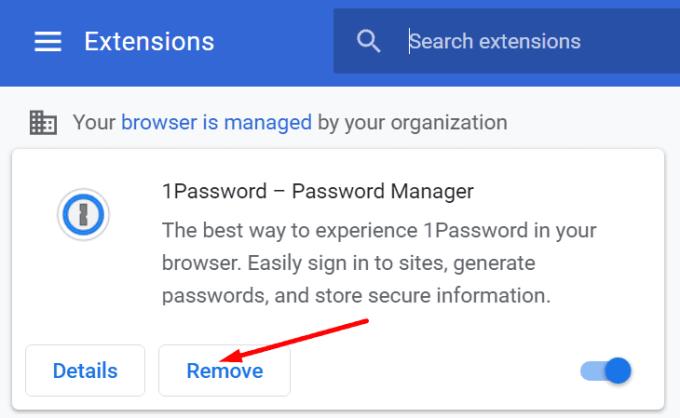
Dodieties uz mapi Lietojumprogrammas un velciet 1Password uz Miskaste .
Palaidiet programmu Safari, dodieties uz Preferences un atlasiet Extensions . Rezultāts Atinstalēt pogu, lai noņemtu pagarinājumu.
Restartējiet datoru un atkārtoti instalējiet 1Password.
Ja šī kļūda rodas operētājsistēmā Chromium Edge operētājsistēmā Mac, jums ir jāizmanto īpašs problēmu novēršanas risinājums, lai to novērstu.
Dodieties uz mapi Lietojumprogrammas un pārliecinieties, vai šajā mapē ir saglabāta gan jūsu lietotne 1Password, gan pārlūkprogramma.
Pēc tam dodieties uz Finder , noklikšķiniet uz Go un Go to Folder . Kopējiet un meklēšanas joslā ielīmējiet šādu ceļu: ~/Library/Application Support/Google/Chrome/NativeMessagingHosts/ . Nospiediet atgriešanas taustiņu.
Atrodiet un kopējiet šādu mapi savā darbvirsmā: 2bua8c4s2c.com.agilebits.1password.json .
Pēc tam noklikšķiniet uz Go un atlasiet Iet uz mapi . Kopējiet un ielīmējiet pārlūkprogrammas ceļu un nospiediet Atgriezties. Lielākajai daļai lietotāju standarta ceļi ir šādi:
Pēc tam atveriet mapi NativeMessagingHosts . Ja tas nav pieejams, izveidojiet to pats.
Pēc tam velciet failu 2bua8c4s2c.com.agilebits.1password.json no darbvirsmas uz mapi NativeMessagingHosts .
Aizveriet pārlūkprogrammu, vēlreiz palaidiet Edge un pārbaudiet rezultātus.
Ja jūsu pārlūkprogramma nevar izveidot savienojumu ar jūsu darbvirsmas lietotni 1Password, atjauniniet datoru, aizveriet 1Password un restartējiet ierīci. Ja problēma joprojām pastāv, atkārtoti instalējiet 1Password un instalējiet jaunu lietotnes kopiju. Ko jūs domājat par 1Password darbvirsmas integrācijas funkciju? Vai jums tas šķiet noderīgs vai drīzāk lieks? Kopīgojiet savas domas tālāk sniegtajos komentāros.
Ja uzskatāt, ka vietņu ikonas pakalpojumā Bitwarden nav vajadzīgas, šeit ir norādīts, kā tās atspējot.
Vai jūsu profila ikona ir jāmaina? Skatiet, kā gravatars var palīdzēt un kā to iespējot.
Saglabājiet kārtību, izdzēšot nevajadzīgās mapes pakalpojumā Bitwarden. Lūk, kā.
Saglabājiet savas paroles drošībā, zinot, kā bloķēt Bitwarden paplašinājumu. Lūk, kā.
Ja jums nepieciešama papildu informācija par ierakstu, šeit ir norādīts, kā varat skatīt visu informāciju par Bitarden.
Uzziniet, cik vienkārši ir mainīt sava Bitwarden konta e-pasta adresi. Tālāk ir norādītas darbības, kas jāievēro.
Ja Bitwarden neprasa jums saglabāt jaunas paroles, pārliecinieties, ka lietotne var jums nosūtīt paziņojumus, kad tā konstatē, ka esat mainījis paroli.
Ja jūsu pārlūkprogramma nevar izveidot savienojumu ar jūsu darbvirsmas lietotni 1Password, atjauniniet datoru, aizveriet 1Password un restartējiet ierīci.
Ja 1Password neizdodas pārbaudīt Chromes koda parakstu, iztīriet pārlūkprogrammas kešatmiņu un atspējojiet visus pārlūkprogrammas paplašinājumus, izņemot 1Password.
Nodrošiniet sava Windows 10 datora drošību, regulāri mainot paroli. Lūk, kā jūs varat to mainīt.
Vai nevēlaties saglabāt savus pierakstīšanās akreditācijas datus konkrētai vietnei? Lūk, kā izslēgt domēnu, izmantojot Bitwarden.
Ja nevarat gaidīt, kamēr Bitwarden sinhronizēs jūsu paroles, rīkojieties šādi, kā to izdarīt manuāli.
Bitwarden var nedarboties visās lietotnēs. Lūk, kā kopēt paroli un lietotājvārdu šīm nesaderīgajām lietotnēm.
Vai jums ir jāatver URL, kas saistīts ar ierakstu Bitwarden? Tad šī rokasgrāmata ir paredzēta jums.
Vēlos konfigurēt vietrāžu URL saskaņošanu pakalpojumā Botwarden. Šī rokasgrāmata var jums to palīdzēt.
Ja 1Password nevar sasniegt serveri, pielāgojiet pārlūkprogrammas iestatījumus, lai atļautu visus sīkfailus, un atjauniniet pārlūkprogrammas versiju.
Skatiet, kā Bitwarden varat pievienot pielāgotus līdzvērtīgus domēnus, lai atvieglotu pieteikšanos.
Vai neesat pārliecināts, kā atbloķēt Bitwarden paplašinājumu? Lūk, kā to izdarīt, izmantojot tapu vai biometriskos datus.
Ja 1Password nevar izveidot savienojumu ar 1Password mini, restartējiet datoru un instalējiet jaunāko lietotnes 1Password versiju.
Ja Bitwardens automātiskās aizpildīšanas funkcija nedarbojas, pārliecinieties, vai šī funkcija ir iespējota un jūsu ierīcē darbojas jaunākā lietotnes versija.
Vai jums ir RAR faili, kurus vēlaties pārvērst ZIP failos? Uzziniet, kā pārvērst RAR failu ZIP formātā.
Atklājiet, kā labot OneDrive kļūdas kodu 0x8004de88, lai varētu atjaunot savu mākoņu krātuvi.
Spotify var būt traucējošs, ja tas automātiski atveras katru reizi, kad jūs sākat datoru. Atspējojiet automātisko palaišanu, izmantojot šos soļus.
Saglabājiet kešu iztīrītu savā Google Chrome tīmekļa pārlūkā, sekojot šiem soļiem.
Microsoft Teams pašlaik neatbalsta jūsu tikšanās un zvanus kastēšanai uz TV dabiski. Bet jūs varat izmantot ekrāna atspoguļošanas lietotni.
Vai domājat, kā integrēt ChatGPT Microsoft Word? Šis ceļvedis parāda, kā to izdarīt ar ChatGPT for Word papildinājumu 3 vienkāršos soļos.
Šajā pamācībā mēs parādām, kā mainīt noklusējuma tālummaiņas iestatījumu Adobe Reader.
Šeit atradīsit detalizētas instrukcijas, kā mainīt lietotāja aģentu virkni Apple Safari pārlūkprogrammā MacOS.
Vai bieži redzat paziņojumu "Atvainojiet, mēs nevarējām savienoties" MS Teams? Izmēģiniet šos problēmu novēršanas padomus, lai tagad atbrīvotos no šīs problēmas!
Ja meklējat atsvaidzinošu alternatīvu tradicionālajai ekrānām, Samsung Galaxy S23 Ultra piedāvā lielisku risinājumu. Ar



























